Анимация с помощью деформаторов
- Нам нужно, чтобы сгибалась только верхняя часть, причем изгиб происходил в области поддерживающей скобы. Перемещайте деформатор вниз, пока центральная часть не будет выровнена со скобой.
- Чтобы устранить изгиб в нижней части, введите в поле Low Bound (Нижняя граница) значение 0. Корзина также не должна сгибаться, поэтому введите в поле High Bound (Верхняя граница) значение 0.9.
Примечание
Атрибуты Low Bound (Нижняя граница) и High Bound (Верхняя граница) определяют область действия деформатора. Параметр Envelope (Огибающая) определяет общее влияние деформатора на объект. В частности, если этот параметр равен 0, объект сохраняет первоначальную форму. - Начнем создание ключей анимации для рычага. Установите ползунок таймера анимации на отметку кадра №1 и введите в поле Curvature (Кривизна) значение 0. Выделите строчку Curvature (Кривизна) в окне диалога Channel Box (Окно каналов), щелкните на ней правой кнопкой мыши и выберите в появившемся меню команду Key Selected (Установить ключ у выделенного параметра).
- Установите ползунок таймера анимации на отметку кадра №60 и введите в поле Curvature (Кривизна) значение 0.8. Если у вас включена функция Auto keyframe (Автоматическая установка ключевых кадров), ключ анимации появится автоматически. В противном случае вам придется создать его вручную. Положение рычага катапульты в кадре №60 показано на рис. 8.31.
- Если теперь запустить воспроизведение анимации, вы увидите, что скорость вращения лебедки не совпадает со скоростью сгиба рычага. Решить эту проблему можно редактированием анимационной кривой, поэтому откройте окно диалога Graph Editor (Редактор анимационных кривых).
- На кривой параметра Curvature (Кривизна) создайте еще один ключ анимации, расположив его в кадре №42. Переместите этот ключ таким образом, чтобы анимационные кривые лебедки и рычага имели одинаковую кривизну.
- Создайте еще один ключ анимации, поместив его в кадр №70. Он будет отвечать за движение рычага при откате лебедки. Параметр Curvature (Кривизна) в этом кадре должен иметь значение 0.79 или 0.8. Полученная в итоге анимационная кривая показана на рис. 8.32.
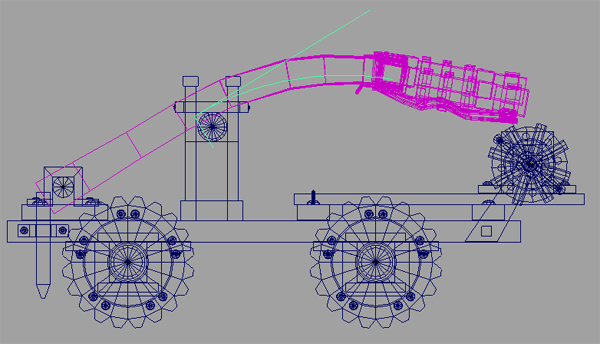
Рис. 8.31. Результат действия деформатора Bend в кадре №60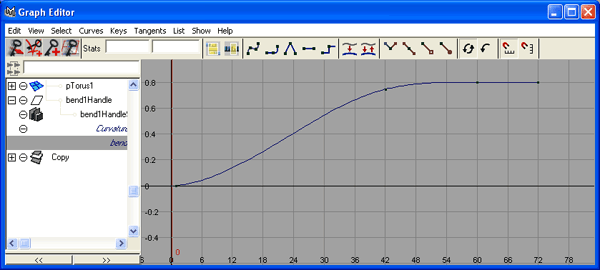
Рис. 8.32. Постарайтесь совместить относительную кривизну анимационных кривых лебедки и рычага - Установите ползунок таймера анимации на отметку кадра №90, присвойте параметру Curvature (Кривизна) значение 0 и создайте ключ анимации. Затем переместите ползунок на отметку кадра №97 и введите в поле Curvature (Кривизна) значение 0.82, чтобы создать упреждающее движение. В кадре №103 рычаг катапульты должен прогнуться в другую сторону, поэтому, установив ползунок на отметку этого кадра, введите в поле Curvature (Кривизна) значение -0.8.
